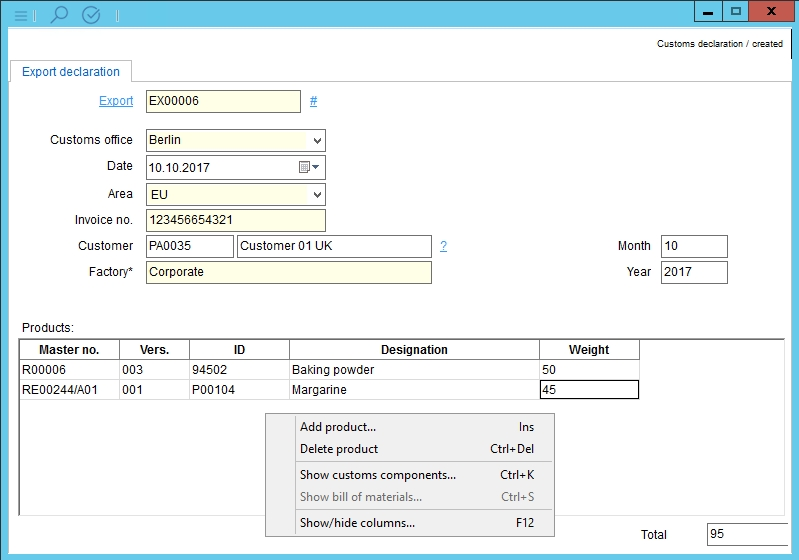Auf der Registerkarte Ausfuhrdeklaration können Sie Ausfuhrdeklarationen für betroffene Produkte erstellen.
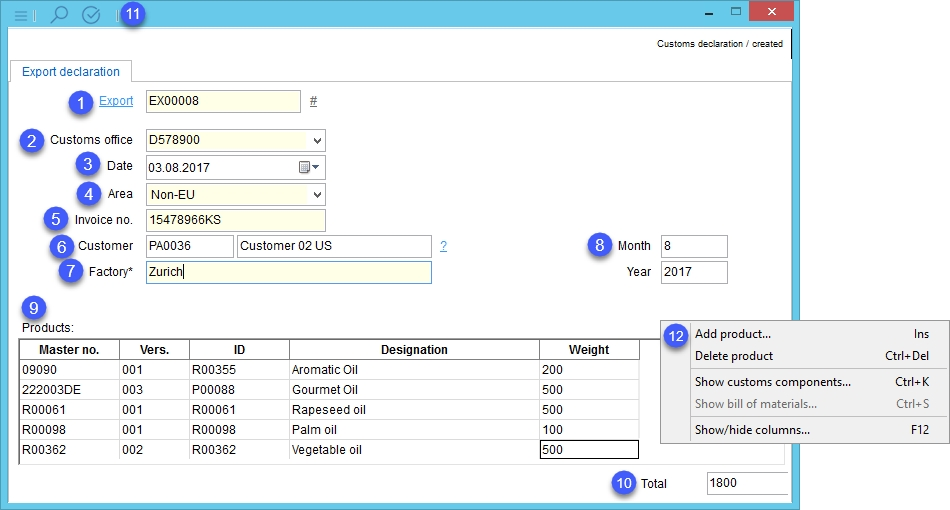
1.Exportieren: Wählen Sie aus vorhandenen Zollanmeldungen oder klicken Sie auf das Symbol #, um eine neue zu erstellen.
2.Zollamt: Geben Sie den Namen oder den Code der betreffenden Zollstelle ein.
3.Datum: Wählen Sie das Deklarationsdatum aus. Sie können das Datum eingeben oder den Kalender verwenden.
4.Bereich: Wählen Sie den entsprechenden Bereich aus. Verfügbare Bereiche können über die Auswahlliste CA definiert werden.
5.Rechnungsnummer: Geben Sie die Rechnungsnummer ein.
6.Kunde: Geben Sie die ID oder den Namen des Kunden ein und drücken Sie Enter. Klicken Sie schließlich auf die Schaltfläche ?, um den Kunden aus der Partnerstruktur auszuwählen.
7.Fabriken: Wählen Sie das entsprechende Werk aus.
8.Monat/Jahr: Informationen basierend auf der Terminvergabe.
9.Produkte: Inklusive Produkte für die Zolldeklaration. Geben Sie ihr Gesamtgewicht in die entsprechende Spalte ein. Weitere Informationen finden Sie im Abschnitt Hinzufügen von Produkten zur Deklaration am Ende dieses Artikels.
10.Gesamt: Gesamtgewicht aller ausgewählten Produkte.
11.Schnellstart-Symbolleiste
![]()
|
Fensteroptionen (z.B. minimieren, maximieren, verschieben, etc.). |
|
Wählen Sie einen bestehenden Export aus. |
|
12.Klicken Sie mit der rechten Maustaste auf eines der Produkte, um ein Kontextmenü mit den folgenden Optionen anzuzeigen:
Produkt hinzufügen: Fügen Sie ein Produkt (Stammdatenobjekt) ein.
Produkt löschen: Entfernen Sie das ausgewählte Produkt aus der Liste. Sie werden aufgefordert, diese Aktion zu bestätigen.
Zeige Zollkomponenten: Zeigt Informationen an, die aus den Stammdaten/Zollinfo übernommen wurden.
Stückliste anzeigen: Zeigen Sie eine Stückliste für Stammdatenobjekte an, die aus einem Rezept über die Zuordnungen angelegt wurden. Weitere Informationen zur Stückliste finden Sie im Artikel Rezepturen/Stückliste.
Ein-/Ausblenden von Spalten: Ein- und Ausblenden von Spalten. Es ist auch möglich, Spalten durch Doppelklick auf ihren Namen umzubenennen.
Hinzufügen von Produkten zur Deklaration
1.Um ein Produkt zu Ihrer Deklaration hinzuzufügen, klicken Sie mit der rechten Maustaste in den Produktbereich und wählen Sie Produkt hinzufügen.
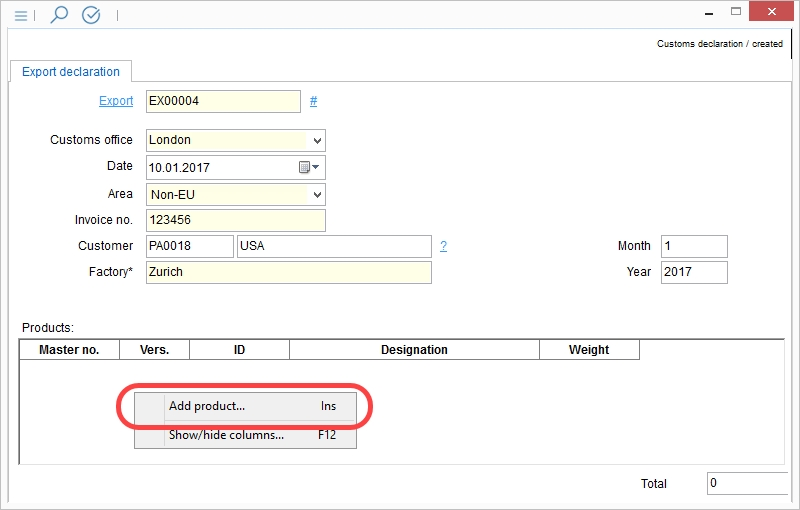
2.im sich öffnenden Dialog Stammdaten auswählen wählen Sie das entsprechende Preisset über die rechte Maustaste → Preisset auswählen. Der aktuell verwendete Preissatz wird in der Titelleiste angezeigt. Weitere Informationen zum Preisset finden Sie im Artikel Rezepturen → Funktionen & Prozesse → Unsere Preissets.
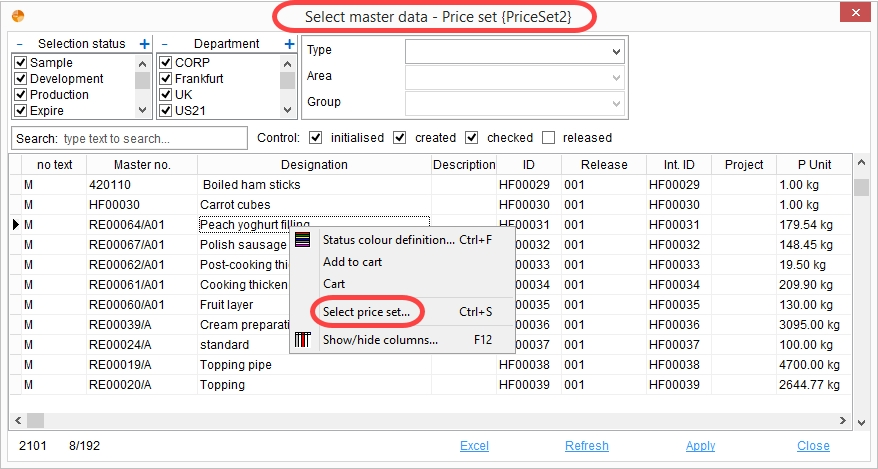
3.Wenden Sie verschiedene Filter an (Status, Abteilung, Produktstruktur) oder nutzen Sie die Suchfunktion, um das Stammdatenobjekt zu finden, das Sie in die Liste der Produkte aufnehmen möchten.
4.Doppelklicken Sie auf das Objekt in der Ergebnisliste oder markieren Sie das Objekt und klicken Sie auf Übernehmen.
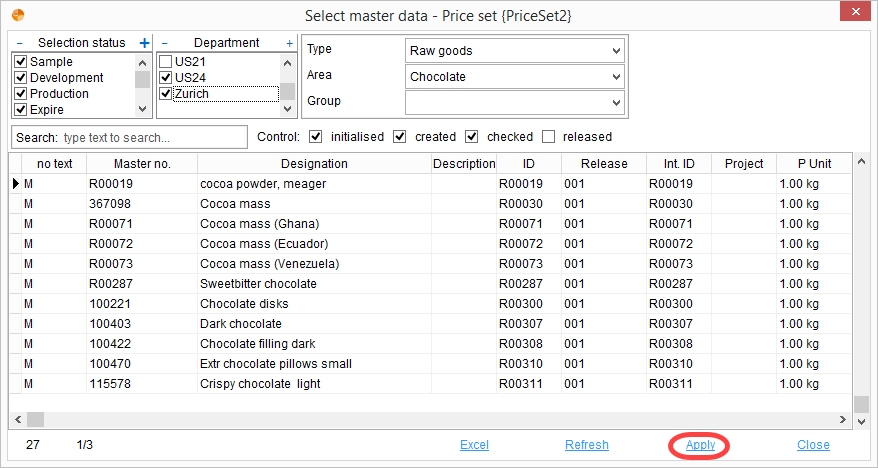
5.Das Objekt wird in die Liste der zu deklarierenden Produkte aufgenommen. Wenn Sie das Produkt aus der Liste löschen möchten, klicken Sie mit der rechten Maustaste und wählen Sie Produkt löschen. Sie können auch Zollkomponenten anzeigen wählen, um Informationen aus Stammdaten/Zollinfo anzuzeigen, oder Stückliste anzeigen, um die Stückliste aus Rezepturen/Stücklisten anzuzeigen (diese Option ist nur für Stammdatenobjekte verfügbar, die aus einem Rezept mit definierter Stückliste angelegt wurden).